Mire el vídeo a continuación para obtener una descripción general del proceso de entrega:
Una vez que haya recogido con éxito los paquetes para su ruta, puede abandonar el lugar de recogida para comenzar a realizar la entrega.
- Para comenzar su ruta de entrega, toque Start route (Iniciar ruta) en la pantalla Detalles de la ruta.
- La pantalla Lista de entrega muestra una ruta sugerida y optimizada para la entrega completando las entregas en orden de arriba a abajo. Sin embargo, puede optar por completar las entregas en el orden que prefiera.
- Para ver una vista de mapa de la ruta, toque el ícono de pin del mapa.


Para prepararse para entregar una ruta, selecciónela en la pantalla Lista de entrega.
- Cuando esté listo para dejar los paquetes en el lugar de entrega, toque Drop off (Entregar).
*Nota: Al realizar entregas en empresas o edificios de apartamentos, puede optar por esperar hasta llegar al lugar exacto de entrega para marcar el paquete como entregado, en lugar de cuando estacione su automóvil, en caso de que haya algún problema con la entrega. - Puede utilizar la función de mensajería en la aplicación para comunicarse con el cliente sobre cualquier problema de entrega (es decir, código de puerta, entrada al edificio, etc.). Para obtener más información sobre el uso de esta función, haga clic aquí.
- Dado que algunas ubicaciones de entrega tienen más de un paquete para entregar, consulte la pantalla Lista de entrega y la etiqueta del paquete (#5) para determinar cuántos paquetes deben dejarse en cada entrega.
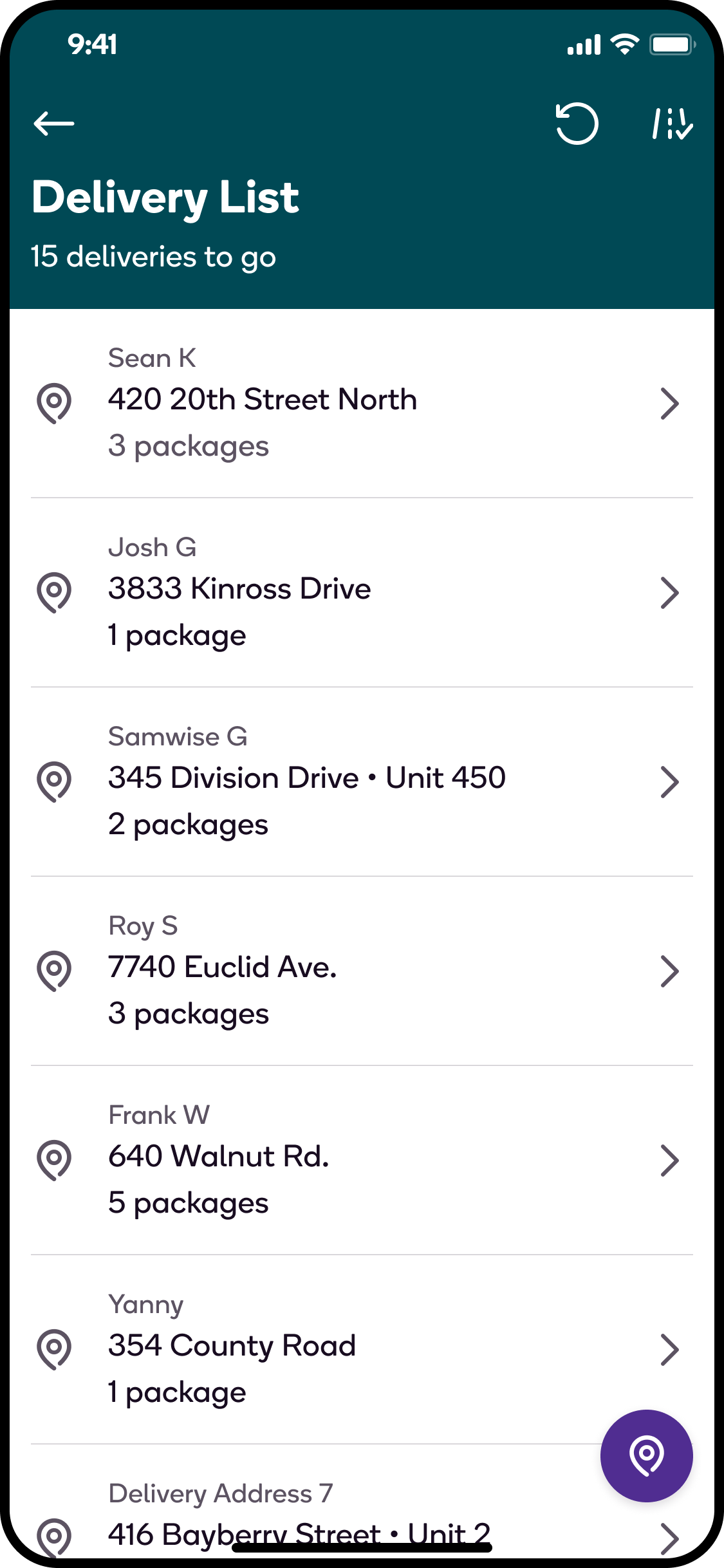
.png)
Después de indicar que está listo para dejar los paquetes en el lugar de entrega, deberá escanear cada paquete para confirmar la entrega.
- Localice el código de barras en la etiqueta impresa de cada paquete y utilice la cámara para escanearlo.
- Si el código de barras de un paquete no se escanea en el momento de la recogida o entrega, ahora puede ingresarlo manualmente en la aplicación del conductor.
- Seleccione Enter manually (Ingresar manualmente) ubicado debajo del escáner de paquetes en la aplicación.
- Esto lo llevará a la pantalla de ingreso manual de código de barras, donde podrá ingresar el código de barras en el cuadro.
- Una vez que se ingresa el código de barras correcto, ese paquete se agregará automáticamente a la lista de paquetes escaneados.
- Aparecerá una marca de verificación verde junto a cada paquete para confirmar que ha sido escaneado.
*Nota: Si desea activar las notificaciones de vibración o sonido para el proceso de escaneo, puede hacerlo en las preferencias de su cuenta.
Repita este proceso para cada paquete.
- Después de que todos los paquetes** para el lugar de entrega hayan sido escaneados y colocados fuera del lugar de entrega, toque Add proof of delivery (Agregar comprobante de entrega).
*Nota: Algunos paquetes pueden ser frágiles. Deje cada paquete con cuidado para evitar daños durante la entrega.- *Nota: Para obtener más información sobre el proceso de prueba de entrega, haga clic aquí.
- **Nota: Algunos paquetes del mismo pedido pueden estar en varias cajas. Si tiene varias cajas para la misma dirección de entrega, por favor, entregue todos los paquetes.
Tenga en cuenta que las rutas de entrega de paquetes son entregas sin contacto. Si no puede completar una entrega o hay un problema con un paquete antes de la entrega, toque Paquetes que no se pueden entregar . Luego, seleccione un código de motivo de la lista proporcionada. Para ver y comprender el glosario de códigos de motivo, haga clic aquí.
*Nota: Si realiza una entrega parcial, es decir, hay varios paquetes para la misma dirección pero una parte de ellos no se puede entregar, deberá comunicarse con Soporte para marcarlos como devueltos.
- Si el paquete no se puede entregar por un motivo no incluido en la lista, comuníquese con Soporte.
- Una vez que el paquete esté marcado como no entregable, se trasladará a la sección Devoluciones de la ruta y será accesible una vez que se hayan completado todas las entregas.
- Los conductores deben marcar un paquete como no entregable mientras se encuentran en el lugar de entrega, no al final de su ruta.
- Si marca un paquete como perdido y lo encuentra más tarde, comuníquese con Soporte y esté listo para proporcionar el número de paquete (también conocido como CNTR#) ubicado en la etiqueta del paquete (#2).
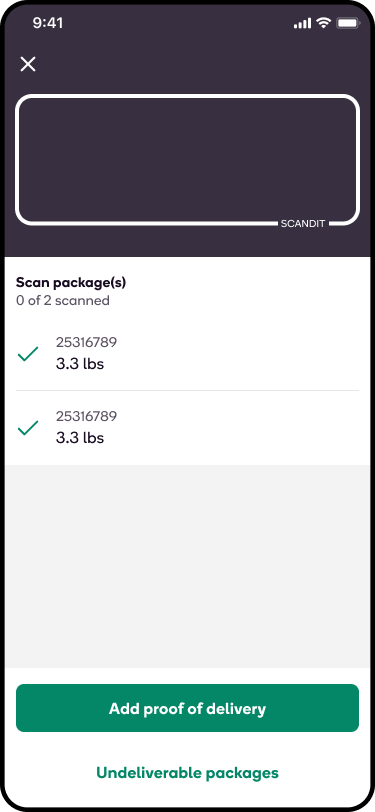
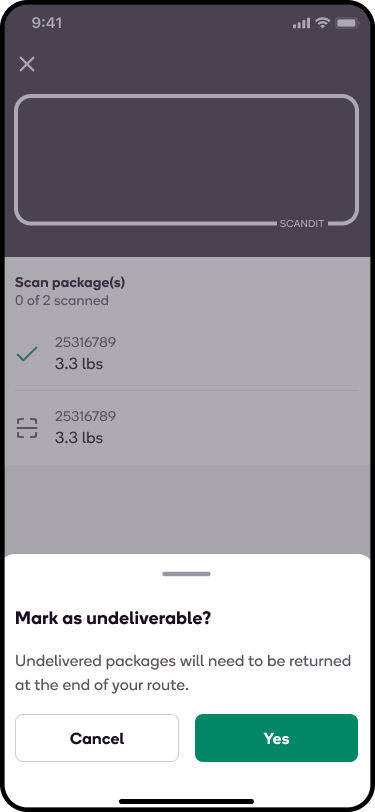
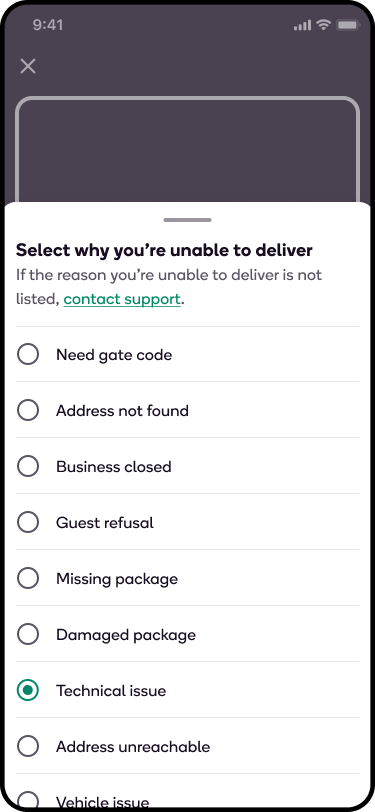
Revise los detalles en la pantalla Resumen de entrega para asegurarse de que se muestre información precisa de los paquetes entregados.
- Complete la acción Swipe to finish (Deslizar para finalizar) para confirmar y completar la entrega.
- Se le guiará de regreso a la pantalla Lista de entregas y la entrega que acaba de completar se eliminará de la lista para ayudarlo a saber qué entregas aún deben completarse.
- Para acceder a la lista de entregas completadas, toque el ícono de entregas completadas en la esquina superior derecha de la pantalla Lista de entregas. Verá los estados de "entregado" junto con cualquier problema junto a cada paquete.

Continúe seleccionando entregas de la Lista de entrega y completando las acciones para entregar los paquetes en sus ubicaciones de entrega hasta que haya terminado con la lista.
- Si tiene algún paquete que no se puede entregar y que debe devolverse, devuélvalo al centro de distribución antes de completar la ruta en la aplicación.
- Una vez que haya completado todas las entregas y devoluciones, complete la acción Swipe to complete route (Deslizar para completar la ruta) en la pantalla Detalles de la ruta.

Una vez que haya completado una ruta, se le pedirá que proporcione comentarios sobre la ruta en su aplicación.
- Una vez que una ruta se haya marcado como completa, aparecerá un mensaje en su pantalla pidiéndole que proporcione comentarios.
- Habrá dos preguntas que responderás con una cara sonriente o con el ceño fruncido.
- "¿Cómo estuvo el proceso de recogida?"
- "¿Cómo estuvo la ruta de entrega?"
- Si usted hizo una devolución, sería preguntado:
- “¿Cómo estuvo el proceso de devoluciones?
Preguntas más frecuentes
¿Se requerirá firma para las entregas?
- No. Actualmente, todos los paquetes deben entregarse en cada lugar de entrega y no es necesaria ninguna interacción con el destinatario del paquete.
¿Tengo que entregar los paquetes consecutivamente?
- Los conductores experimentados recomiendan comenzar su ruta de entrega inmediatamente después de salir del centro de clasificación y completar las entregas consecutivamente para evitar extravíos o daños a los paquetes. Sin embargo, puedes optar por completar las entregas en el orden que prefieras.
¿Tengo que entregar los paquetes por la ruta exacta que se proporciona en la aplicación?
- La ruta de entrega es una sugerencia optimizada por el motor de enrutamiento de Shipt y puede considerar usarla para mayor eficiencia. Sin embargo, también puede utilizar su propio discreción y criterio independiente para determinar su propia ruta de entrega.
¿Qué debo hacer si hay un problema después de haber abandonado el lugar de recogida para realizar la entrega?
- Por favor comuníquese con el Soporte de Shipt para obtener ayuda y esté listo para proporicionar el número CNTR.
- Si después de comunicarse con Shipt Support se considera que un paquete no se puede entregar, deberá devolverlo al centro de distribución.
¿Hay alguna manera de que mi teléfono vibre o emita un sonido cuando escaneo paquetes mientras los entrego para ayudarme a saber que el escaneo fue exitoso?
- ¡Sí! Toque su nombre en el menú principal para acceder a la configuración de su cuenta. Luego, toque Preferences (Preferencias) en la pantalla Cuenta. Verá una sección de Configuración del escáner, donde puede activar las funciones de sondido o vibración.
